Halo InfiniteCustomizationOptionsがロードされない問題を修正
ヘイローインフィニット 現在、マルチプレイヤーをサポートするゲームで最大のものです。ゲームにはいくつかの問題があり、プレーヤーがそれを最大限に活用してプレイすることを困難にしています。一部のユーザーは、HaloInfiniteカスタマイズオプションが読み込まれないと報告しています。 。このガイドには、この問題の解決に役立つ解決策がいくつかあります。
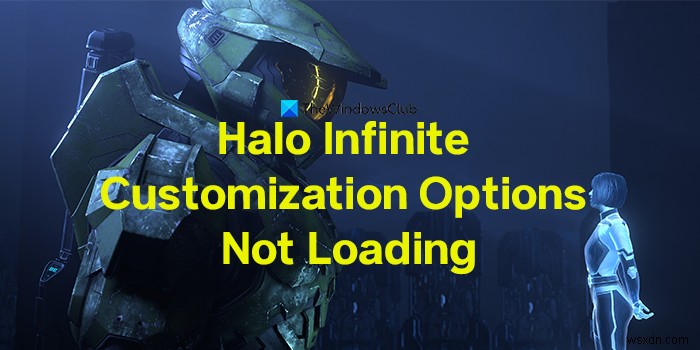
ベータリリースの数か月後、HaloInfiniteは最近すべてのゲーマーにリリースされました。それはまだ人気のあるゲームの1つとしてチャートを上回っています。 HaloInfiniteのカスタマイズオプションが読み込まれないという苦情がいくつかあります。 Windows11/10PCで修正する方法を見てみましょう。
Halo InfiniteCustomizationOptionsがロードされない
カスタマイズオプションがHaloInfiniteに読み込まれない場合は、以下の修正を使用して修正できます。
- バックグラウンドアプリを閉じる
- IPv6を無効にする
- Teredo状態を有効にする
- Xboxアプリを使用する
それぞれの方法の詳細を見てみましょう。
1]バックグラウンドアプリを閉じる
アプリがバックグラウンドで実行されているために、HaloInfiniteゲームが必要なCPUまたはRAMを使用できない場合があります。正しく機能しにくくなる場合があります。タスクマネージャを使用して使用されなくなったバックグラウンドアプリを閉じて、再試行してください。
2]IPv6を無効にする
インターネット接続に問題がある可能性があります。 HaloInfiniteのIPv6を無効にすることをお勧めします。この問題は、インターネット接続の問題が原因で発生した可能性があります。 PCでIPv6を無効にした後、カスタマイズをロードしてみてください。
3]Teredo状態を有効にする
グループポリシーエディタを使用してTeredo状態を有効にする必要があります。
- gpedit.mscを開きます [ファイル名を指定して実行]コマンドボックスを使用します。
- 管理用テンプレートをクリックします すべての設定を展開します 。
- TeredoStateの設定が表示されます リスト内のポリシー。それをダブルクリックします。
- 有効に設定します およびエンタープライズクライアント 。
- 次に、[OK]をクリックします。
PCを再起動して、問題が解決したかどうかを確認します。
4]Xboxアプリを使用する
Steamを使用してHaloInfiniteをプレイしていて、カスタマイズオプションが読み込まれない場合は、Xboxアプリを使用してみてください。 HaloInfiniteを完全にサポートしていないSteamに問題がある可能性があります。
これらは、HaloInfiniteのカスタマイズオプションが読み込まれていない場合に使用できるさまざまな方法です。
Halo Infiniteがロードされない問題をどのように修正しますか?
Halo Infiniteが読み込まれていない場合は、次の方法で簡単に修正できます。
- サーバーのステータスを確認します。
- システム/Xboxを再起動します。
- ルーターを再起動します。
- DNSアドレスを変更します。
- ネットワーク設定をリセットします。
Halo Infiniteにはカスタマイズがありますか?
はい、HaloInfiniteにはゲームをカスタマイズするオプションがあります。ただし、Spartansをカスタマイズするためのオプションは非常に限られています。多くのゲーマーはこれに失望し、ソーシャルメディアで公に表現しています。
関連記事: Halo InfiniteLookAccelerationとは何ですか。その使用方法。
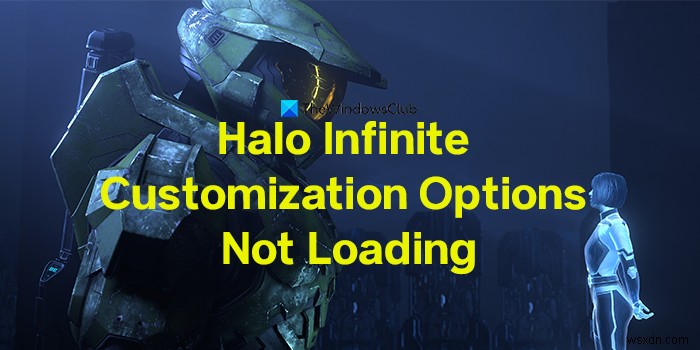
-
PC で Halo Infinite が機能しない、またはクラッシュする問題を修正する方法
343 Industries が開発した Halo Infinite は、伝説的な Halo シリーズをテーマに作成された人気の一人称シューティング ゲームです。これは Windows プラットフォームで利用できる基本プレイ無料のゲームで、最適化されたゲーム体験を提供します。 Halo Infinite を使用するには、8 GB の RAM、64 ビット プロセッサ、Direct X バージョン 12、Intel i5 または AMD Ryzen 5 プロセッサ、およびマシンに少なくとも 50 GB の使用可能なストレージ スペースを含む基本的な最小システム要件が必要です。 Halo Infi
-
WhatsApp デスクトップが開かない問題を修正する方法
すべての重要なメッセージと通知を 1 か所に保管するには、WhatsApp デスクトップを使用します。さらに、何かを見逃したり、電話を継続的にチェックしたりする必要がないため、生産性が向上します。 2016 年のリリース以来、このアプリは頻繁に更新され、改善されています。ただし、アプリの機能に問題が発生する場合があります。 WhatsApp デスクトップが開かない問題を修正する方法 方法 1:WhatsApp のデスクトップ バージョンをリセットする アプリをデフォルトのオプションに戻すことで、問題が解決する場合があります。 Windows WhatsApp デスクトップ アプリは、次の方法
